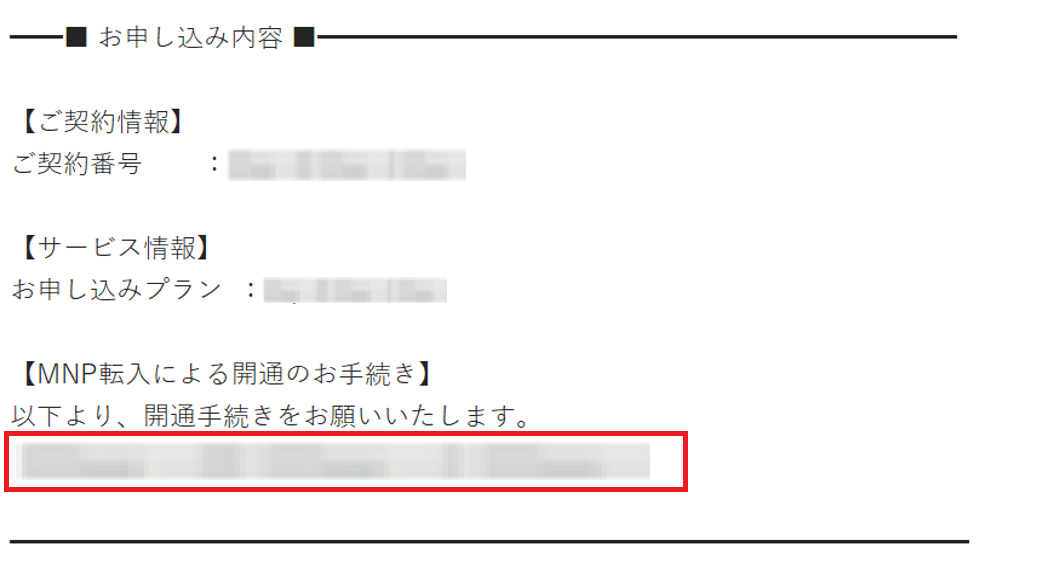よくあるご質問 【eSIM】MNP転入手続きについて知りたい
FAQ 【eSIM】MNP転入手続きについて知りたい
「本人確認完了およびMNP開通に関するご案内」メールが届きましたら、MNP転入手続きをお願いします。
Gmailをご利用のお客さまは、URLを長押しして別のブラウザで開いてください。
利用開始後のプロファイル設定方法については、下記をご確認ください。
【eSIM】プロファイルの設定方法について知りたい
STEP1. メール本文中のワンタイムURLをタップします
メール本文に【MNP転入による開通のお手続き】の記載がございます。本文中に記載のURLよりアクセスしてください。Gmailをご利用のお客さまは、URLを長押しして別のブラウザで開いてください。
- ※URLへのアクセス後、離脱した場合でもMNP有効期限内であれば再度アクセスして手続きを続けることができます。
- メール本文 開く
-
STEP2. 電話番号を確認し、「MNP転入する」をタップします
切り替え対象回線に表示されている電話番号を確認し、間違いがなければ「MNP転入する」をタップしてください。注意事項
- 午前 9 時~午後 8 時 30 分 の間のみ、手続きができます。時間外はボタンが押下できませんのでご注意ください。
- 一度「MNP転入する」のボタンを押下すると変更できませんのでご注意ください。
- 「MNP転入する」ボタンを押下後、MNP情報照会を行います。
MNP情報に不備がある場合は、別途メールにてご連絡しますので、不備解消のお手続きをお願いいたします。 - MNP情報に不備がなければ、開通手続きを行いますので、転出元の回線がご利用できなくなります。
- eSIMかつMNPワンストップでお申し込みのお客さまの場合、MNP有効期限日は表示されません。ご利用中の事業者から提示のあったMNP有効期限日前日までにお手続き(「MNP転入する」ボタンを押す)をお願いします。
- 有効期限日の前日までにお手続きをしてください。お手続きいただかない場合、自動的に有効期限当日の午前 9 時にMNP転入手続きを行います。
STEP3. MNP転入手続き
「MNP転入手続きを受け付けました。」のメッセージが表示されたら転入手続きが完了します。利用開始後のプロファイル設定方法については、下記をご確認ください。
【eSIM】プロファイルの設定方法について知りたい
お役に立ちましたか?